Telepítésének mysql
További összpontosít számok lebeg és kövesse az alábbi lépéseket:
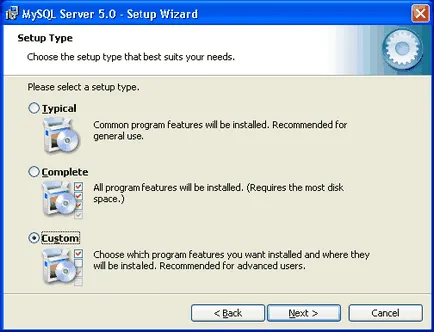
Megjegyzés A doboz egyéni telepítés alkatrészek „Custom”.
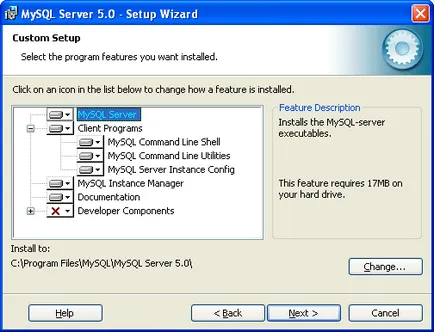
Itt lehet kiválasztani további komponenseket és módosítsa a telepítési könyvtár a program. Ezután telepítse a fájlokat a kiválasztott könyvtárba.
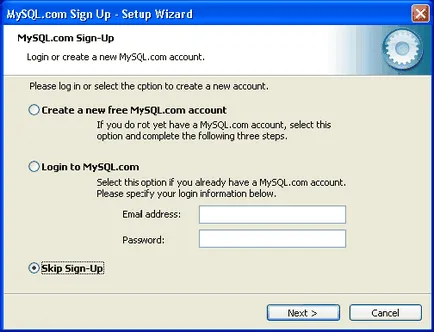
Ha nem rendelkezik fiókkal a helyszínen MySQL.com, akkor létrehozhat egy e párbeszédpanelen válassza ki az „Új ingyenes MySQL.com account” (nem fáj). Vagy válassza a „Skip Sign-Up”, hogy menjen a következő oldalra.
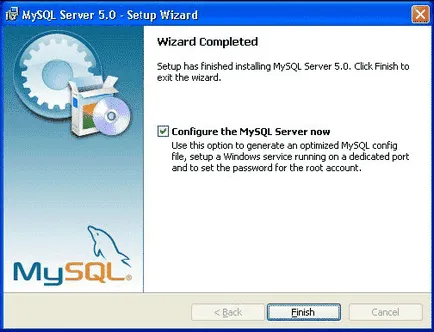
Most folytassa beállítani a MySQL szerver.
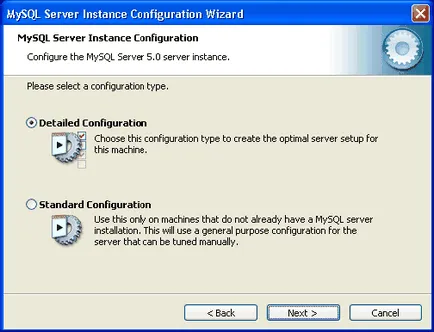
Válasszon a további beállításokat - a „Részletes beállítások”.
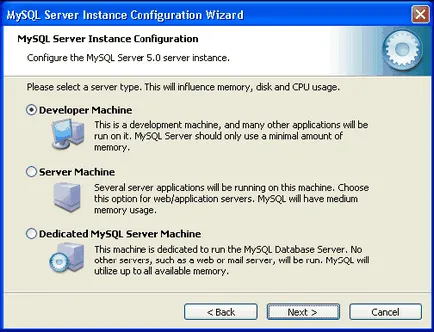
Mark tétel "Fejlesztő Machine". A fejlesztők számára, a bish minket :)
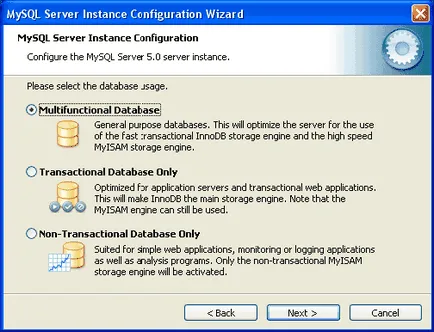
Ha a „Multifunkcionális adatbázis”, akkor a munka asztalok, mint például InnoDB (azzal a lehetőséggel, tranzakciók), és a nagy sebességű MyISAM (általában a webes fejlesztés használja ezt a táblázatot típus).
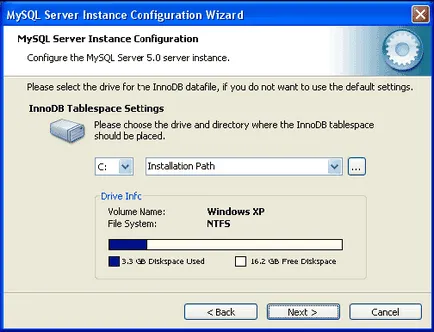
Válogatás a meghajtó és könyvtár tárolására InnoDB tábla típusát.
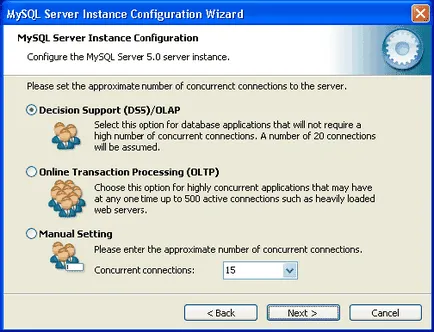
Ebben a párbeszédablakban válassza ki a lehető legnagyobb számú kapcsolatot a MySQL szerverhez. Ha a „Decision Support (DSS) / OLAP”, a kapcsolatok maximális számát korlátozódik húsz, ami több, mint elég, ha telepíti a szerveren egy otthoni számítógépen és a hiánya nagy egyidejű kapcsolatok számát.
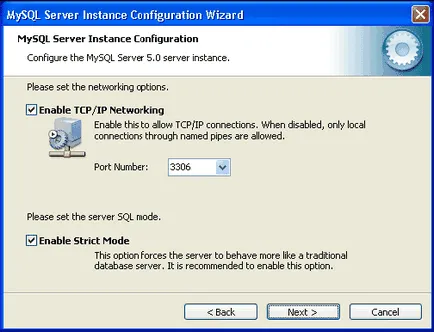
Figyelembe véve a „TCP / IP engedélyezése Hálózat” alatt azt értjük, támogatja a TCP / IP kapcsolatok, és válassza ki a portot, amelyen keresztül kell végezni. Standard MySQL szerver portja 3306. tudomásul véve az „Enable Strict Mode”, mi meg szigorú betartása az SQL normál módban (ez az opció ajánlott hagyja bekapcsolva).
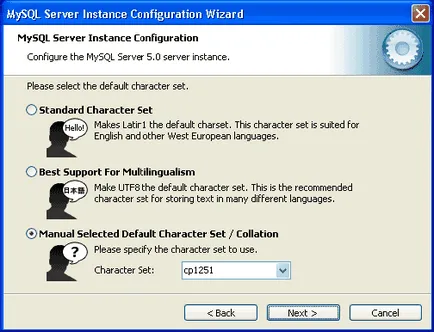
Ügyeljen arra, hogy az expozíciós beállítások az ablak. Figyelembe véve a „Manual kiválasztott alapértelmezett karakterkészlet / leválogatás”, és kiválasztja a legördülő „cp1251” menüben meghatározni, hogy mi eredetileg asztalok Cirill Windows kódolását fogják használni (cp1251), ami azt jelenti, hogy a helyes működését a magyar nyelv a kódolást.
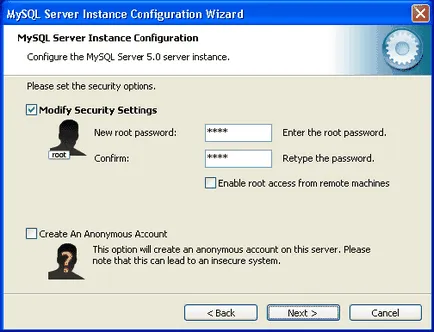
Állítsa be a jelszó a felhasználó „root”. Azt tanácsolom, hogy csináld. Tedd legalább néhány egyszerű jelszót, csak hagyja üresen, hogy megvéd az esetleges problémákat a jövőben.
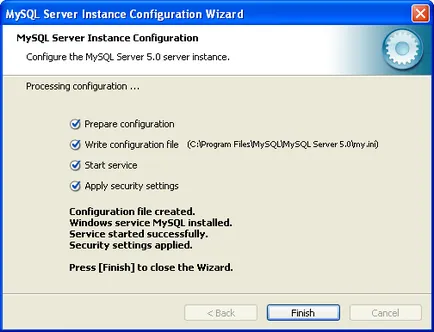
Ebben az ablakban, keresse meg a vonal „Write konfigurációs fájl”, amely jelzi a helyét a MySQL konfigurációs fájl - „my.ini”, amely akkor szükségünk lesz egy kis szerkesztés.
Ha a minta a telepítés alatt, megjelenik egy ablak, benne a hiba, tiltsa futó program antivírus és tűzfal, majd kattintson az „Újra” gombra a telepítés folytatásához.
Nyissa meg a fájlt szerkesztésre „my.ini”.
1. rész [client], a következő sorokat:
port = 3306
Add a sor határozza meg a könyvtár leírását tartalmazó fájlok kódolása:
karakter-készleteket-dir = "C: / Program Files / MySQL / MySQL Server 5.0 / share / karakterkészletek"
2. rész [mysqld], a következő sorokat:
port = 3306
Adjuk hozzá a következő két sort, amelyek közül az első már tudja, a második - a kódolás az adatátvitel MySQL:
karakter-készleteket-dir = "C: / Program Files / MySQL / MySQL Server 5.0 / share / karakterkészletek"
Átugrani-karakterkészlet-client-kézfogás
init-connect = "SET NAMES cp1251"
3. Ezután keresse meg a sort:
default-tároló-motor = InnoDB
Cserélje ki az eredeti szerelt tábla típusa:
default-tároló-motor = MyISAM
4. Mentse a módosításokat, és zárja be a „my.ini” fájlt.
Telepítése és konfigurálása MySQL szerver - teljes.